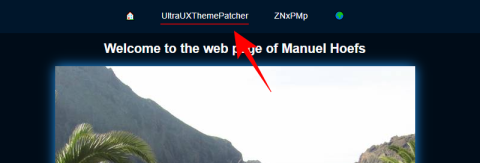Comment démarrer en double Ubuntu et Windows 10

Utilisez ces instructions étape par étape pour installer Ubuntu Linux aux côtés de Windows 10 avec une configuration à double démarrage sur votre ordinateur.

La gestion d'un serveur exclusivement via SSH est une tâche ardue. Certains administrateurs finissent par installer VNC dans le but d'avoir un environnement GUI avec lequel travailler.
Heureusement pour nous, Vultr a une option View Console !
Le noVNC de Vultr est une alternative sécurisée au VNC, sans surcharge de ressources et avec beaucoup plus de fonctions.
Suivez ces étapes:
Connectez-vous à votre instance VPS via le terminal Linux en exécutant ssh@serverip. Vous pouvez également utiliser la console View dans votre zone de gestion.
Assurez-vous que tous vos packages et dépendances sont à jour.
apt-get update
Installez le package LXDE Minimalist.
apt-get install -y lubuntu-core
Alternativement, si vous avez un VPS plus puissant et que vous souhaitez un bureau à part entière, installez le package de bureau:
apt-get install -y lubuntu-desktop
(Facultatif) Vous pouvez installer Firefox pour la navigation:
apt-get install -y firefox
Redémarrez la machine en exécutant reboot.
Cliquez à nouveau sur View Console , vous verrez un environnement GUI de type bureau.
Connectez-vous en tant que root.
Ouvrez un terminal, puis utilisez xrandrpour afficher les modes valides et la carte graphique en cours d'utilisation.
# xrandr
Remplacez la carte graphique par l'un des modes valides, 1280x1024 dans cet exemple.
# xrandr --output VGA-1 --mode 1280x1024
Et c'est tout! Vous pouvez maintenant utiliser votre VPS pour effectuer des tâches à l'aide d'une interface graphique. En plus de cela, vous pouvez également utiliser Firefox pour naviguer sur le Web à l'aide de votre VPS.
Utilisez ces instructions étape par étape pour installer Ubuntu Linux aux côtés de Windows 10 avec une configuration à double démarrage sur votre ordinateur.
L'une des meilleures choses à propos de Windows est la possibilité de personnaliser son apparence à votre guise. Avec la sortie de Windows 11 dans un jour, les utilisateurs personnalisent fortement Windows…
McMyAdmin est un panneau de contrôle de serveur Minecraft utilisé pour administrer votre serveur. Bien que McMyAdmin soit gratuit, il existe plusieurs éditions, dont certaines sont pai
PhpBB est un programme de babillard open source. Cet article vous montrera comment installer phpBB sur un serveur Web Apache sur Ubuntu 16.04. Cétait écrit
Avoir un seul utilisateur, qui est root, peut être dangereux. Permet donc de résoudre ce problème. Vultr nous donne la liberté de faire ce que nous voulons avec nos utilisateurs et nos serveurs
Vous utilisez un système différent? Fuel CMS est un système de gestion de contenu basé sur CodeIgniter. Son code source est hébergé sur GitHub. Ce guide vous montrera comment
Vous utilisez un système différent? Ghost est une plate-forme de blogs open source qui gagne en popularité auprès des développeurs et des utilisateurs ordinaires depuis sa 201
Icinga 2 est un système de surveillance des ressources réseau open source largement utilisé, et Icinga Web 2 est linterface Web officielle pour Icinga 2. Dans ce didacticiel,
Vous utilisez un système différent? Alfresco Community Edition est une version open source des services de contenu Alfresco. Il est écrit en Java et utilise PostgreSQL t
Vous utilisez un système différent? Docker est une application qui permet de déployer des programmes exécutés en tant que conteneurs. Il a été écrit dans le populaire programme Go
Vous utilisez un système différent? Introduction CyberPanel est lun des premiers panneaux de contrôle du marché à la fois open source et utilisant OpenLiteSpeed. Quest-ce que
Vous utilisez un système différent? Redaxscript 3.2 CMS est un système de gestion de contenu (CMS) moderne et ultra léger, gratuit et open source avec rocket-fas
Vous utilisez un système différent? Introduction Zikula est un framework dapplication web open source écrit en PHP. Vous pouvez concevoir un site Web interactif et modifiable
Vous utilisez un système différent? Introduction Bro est un puissant cadre danalyse de réseau open source. Bros se concentre principalement sur la surveillance de la sécurité du réseau. Br
Introduction Apache est un logiciel de serveur Web populaire utilisé par la plupart des fournisseurs dhébergement Web. PHP5-FPM est une implémentation FastCGI pour PHP. Il est utile fo
Vous utilisez un système différent? Introduction Sentry est une solution open source pour le suivi des erreurs. Sentry suit les exceptions et autres messages utiles
Spamassassin est un filtre de messagerie gratuit et open-source écrit en Perl qui est utilisé pour identifier le spam à laide dun large éventail de tests heuristiques sur les en-têtes de messagerie et le bod
NoMachine NX est un programme de bureau à distance propriétaire qui offre plus de fonctionnalités par rapport à VNC. Dans ce tutoriel, nous allons couvrir le processus dinstallation
Vous utilisez un système différent? Odoo, anciennement OpenERP, est une plateforme de gestion dentreprise tout-en-un. Odoo propose une large gamme dapplications différentes
Introduction Apache Maven est un outil de gestion de projet gratuit et open source utilisé pour les projets Java. Vous pouvez facilement gérer la création de projets, le reporting, un
Découvrez comment générer une clé SSH pour accéder à votre serveur sans mot de passe. Suivez nos étapes faciles à comprendre pour créer et ajouter des clés SSH.
Découvrez comment créer un serveur de messagerie avec hMailServer sous Windows pour recevoir des e-mails facilement.
Les attaques de ransomware sont en augmentation, mais l'IA peut-elle aider à lutter contre le dernier virus informatique ? L'IA est-elle la réponse ? Lisez ici, sachez que l'IA est un boone ou un fléau
ReactOS, un système d'exploitation open source et gratuit est ici avec la dernière version. Cela peut-il suffire aux besoins des utilisateurs de Windows modernes et faire tomber Microsoft ? Découvrons-en plus sur cet ancien style, mais une expérience de système d'exploitation plus récente.
Whatsapp a finalement lancé l'application de bureau pour les utilisateurs Mac et Windows. Vous pouvez désormais accéder facilement à Whatsapp depuis Windows ou Mac. Disponible pour Windows 8+ et Mac OS 10.9+
Lisez ceci pour savoir comment l'intelligence artificielle devient populaire parmi les petites entreprises et comment elle augmente les probabilités de les faire grandir et de donner à leurs concurrents un avantage.
Récemment, Apple a publié macOS Catalina 10.15.4, une mise à jour supplémentaire pour résoudre les problèmes, mais il semble que la mise à jour cause davantage de problèmes, ce qui entraîne le bridage des machines mac. Lisez cet article pour en savoir plus
13 outils commerciaux d'extraction de données de Big Data
Notre ordinateur stocke toutes les données d'une manière organisée connue sous le nom de système de fichiers de journalisation. C'est une méthode efficace qui permet à l'ordinateur de rechercher et d'afficher des fichiers dès que vous appuyez sur la recherche.https://wethegeek.com/?p=94116&preview=true
Alors que la science évolue à un rythme rapide, prenant le pas sur une grande partie de nos efforts, les risques de nous soumettre à une Singularité inexplicable augmentent également. Lisez, ce que la singularité pourrait signifier pour nous.